Windows 11 всегда будет пытаться автоматически обнаружить и установить любой локальный принтер (например, использующий кабели USB и DB-25). Однако, если система не может его настроить, вы имеете дело со старым принтером или хотите подключить беспроводной принтер, вам нужно будет добавить его вручную.
Если вам нужно установить совершенно новый многофункциональный принтер или старый матричный, струйный или лазерный принтер от таких производителей, как HP, Canon, Epson и Brother, Windows 11 предлагает несколько способов настройки устройства.
В этом руководстве по Windows 11 мы расскажем вам о различных способах добавления проводного или беспроводного принтера к вашему ноутбуку или настольному компьютеру.
Как настроить принтер USB или Wi-Fi в Windows 11
Чтобы настроить принтер в Windows 11, выполните следующие действия:
Программы для Windows, мобильные приложения, игры — ВСЁ БЕСПЛАТНО, в нашем закрытом телеграмм канале — Подписывайтесь:)
- Открыть настройки.
- Нажмите Bluetooth и устройства.
- Щелкните параметр Принтеры и сканеры.

- Нажмите кнопку Добавить устройство (обновить).
- Нажмите кнопку «Добавить устройство» для беспроводного или локально подключенного принтера.
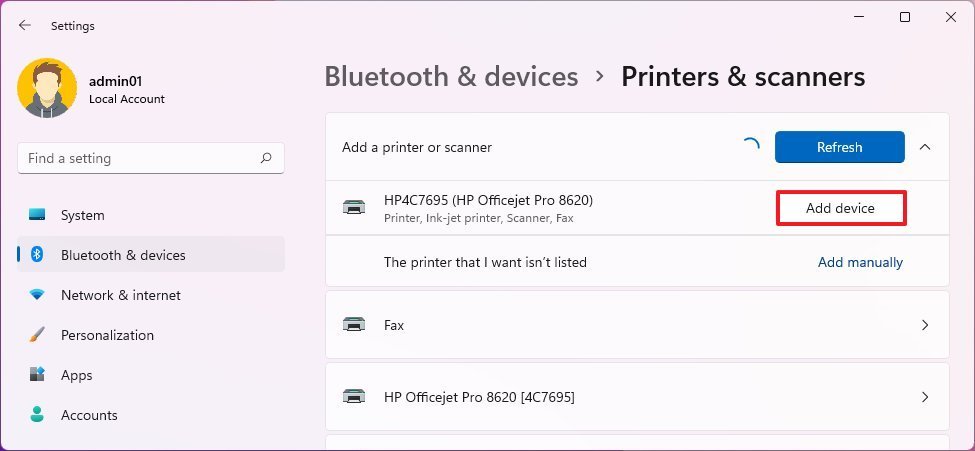
После выполнения этих шагов система обнаружит и установит базовый драйвер для этого конкретного принтера.
ЛАЙФХАК: Как найти драйвера для неизвестного устройства #Shorts
Как настроить принтер вручную в Windows 11
Если система не может установить принтер автоматически из-за того, что это старый принтер или из-за проблем с совместимостью, вы можете установить устройство как минимум тремя способами: вы можете использовать устаревший мастер, чтобы установить принтер вручную, настроить TCP/IP-соединение, если это является сетевым принтером, или используйте возможность добавить локальный принтер, выбрав порт вручную.
Установить принтер вручную
Чтобы установить принтер с помощью устаревшего мастера в Windows 11, выполните следующие действия:
- Открыть настройки.
- Нажмите Bluetooth и устройства.
- Щелкните параметр Принтеры и сканеры.

- Нажмите кнопку Добавить устройство.
- Нажмите «Добавить вручную».
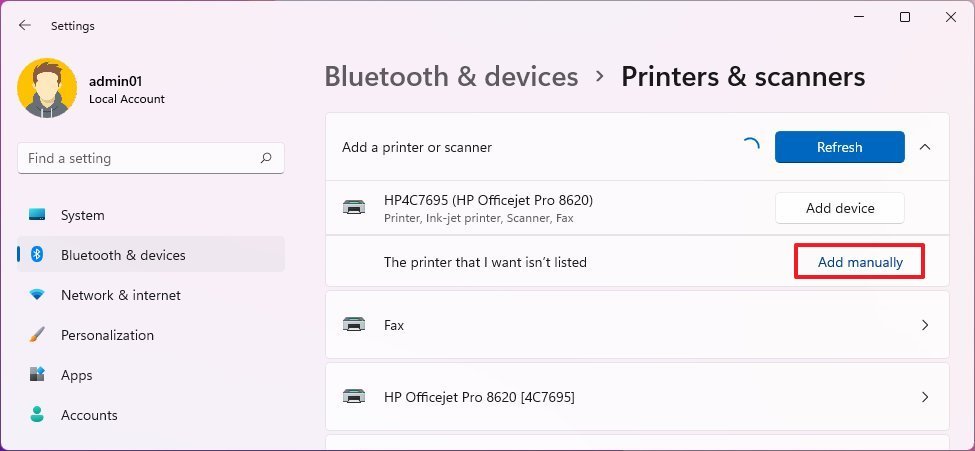 Краткое примечание: этот параметр может появиться через некоторое время, пока система ищет принтеры локально и в сети.
Краткое примечание: этот параметр может появиться через некоторое время, пока система ищет принтеры локально и в сети. - Выберите вариант Мой принтер немного старше.
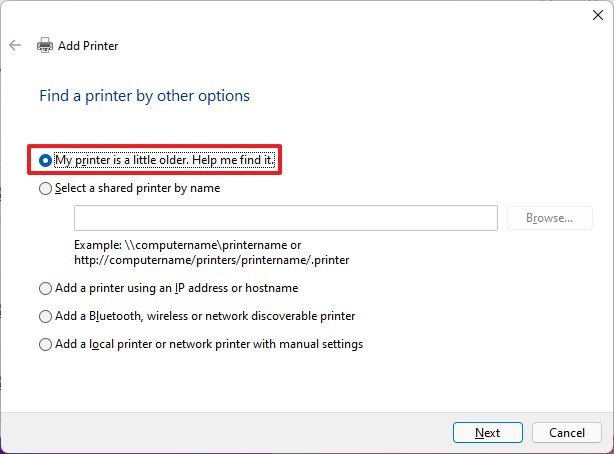
- Выберите принтер из списка.
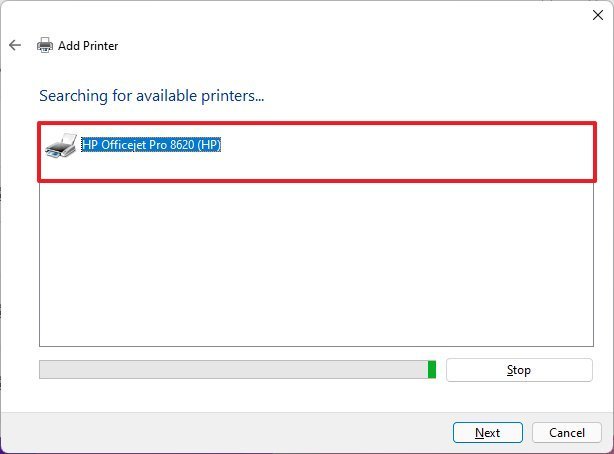
- Нажмите кнопку «Далее».
- Нажмите кнопку «Центр обновления Windows» (если применимо).
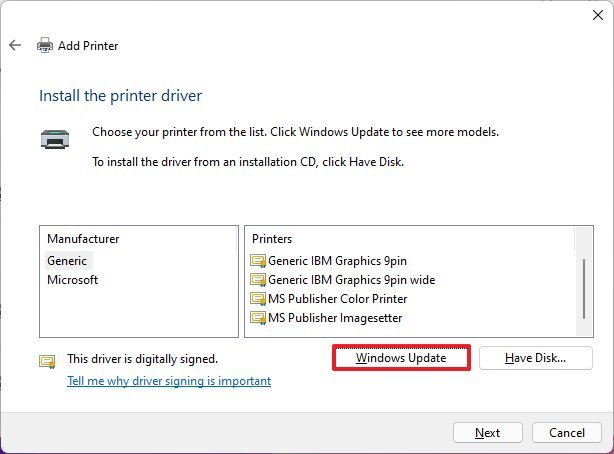 Краткое примечание: Windows не включает основные драйверы принтера, а это означает, что при нажатии кнопки «Центр обновления Windows» может пройти некоторое время, прежде чем информация станет доступной. Если это старый принтер и точная модель драйвера недоступна, попробуйте выбрать ближайшую модель.
Краткое примечание: Windows не включает основные драйверы принтера, а это означает, что при нажатии кнопки «Центр обновления Windows» может пройти некоторое время, прежде чем информация станет доступной. Если это старый принтер и точная модель драйвера недоступна, попробуйте выбрать ближайшую модель. - Выберите марку принтера слева.
- Выберите модель принтера справа.
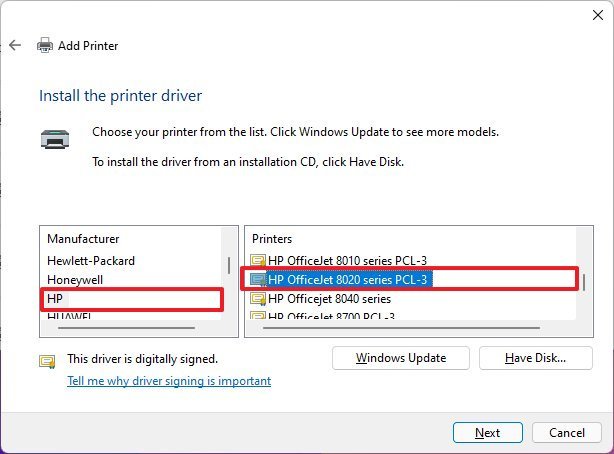 Подсказка: если драйвер принтера недоступен, вы можете нажать кнопку «Установить с диска», чтобы установить драйвер вручную. Вы всегда можете проверить производителя вашего устройства, чтобы загрузить драйверы принтера.
Подсказка: если драйвер принтера недоступен, вы можете нажать кнопку «Установить с диска», чтобы установить драйвер вручную. Вы всегда можете проверить производителя вашего устройства, чтобы загрузить драйверы принтера. - Нажмите кнопку «Далее».
- (Необязательно) Подтвердите имя принтера.
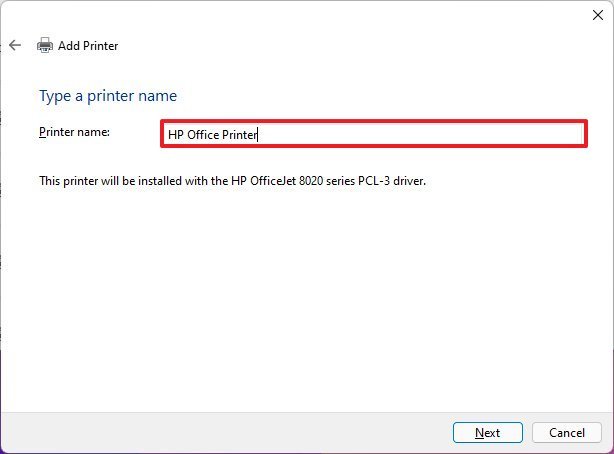
- Нажмите кнопку «Далее».
- Выберите параметр Не предоставлять общий доступ к этому принтеру.
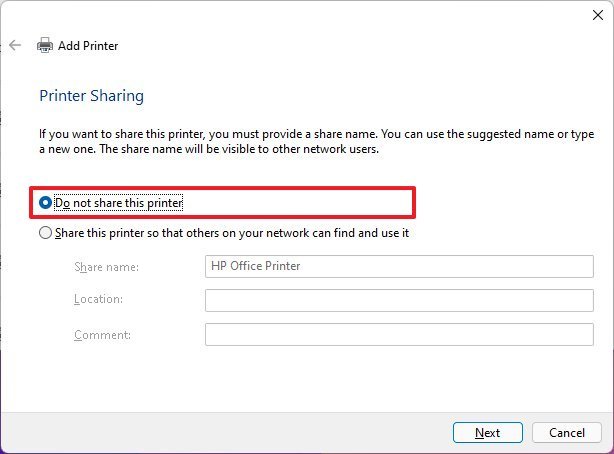
- Нажмите кнопку «Далее».
- Нажмите кнопку «Распечатать тестовую страницу», чтобы убедиться, что устройство работает.
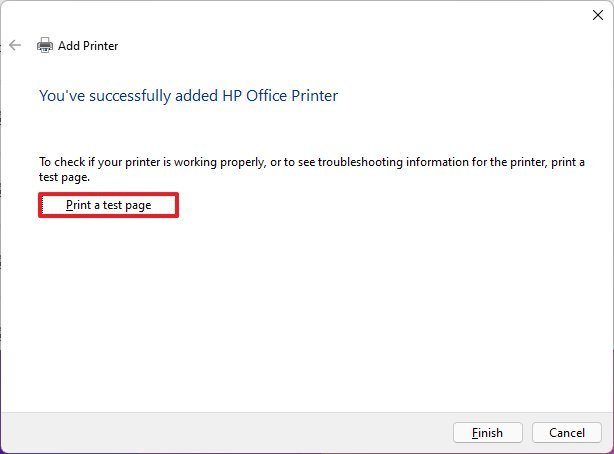
- Нажмите кнопку Готово.
Как установить драйвер на принтер | Драйвера на Epson | Видеоинструкция
Если после выполнения этих шагов распечатается тестовая страница, вы будете знать, что принтер был успешно установлен в Windows 11.
Установить сетевой принтер
Чтобы установить сетевой принтер, выполните следующие действия:
- Открыть настройки.
- Нажмите Bluetooth и устройства.
- Щелкните параметр Принтеры и сканеры.

- Нажмите кнопку Добавить устройство.
- Нажмите «Добавить вручную».
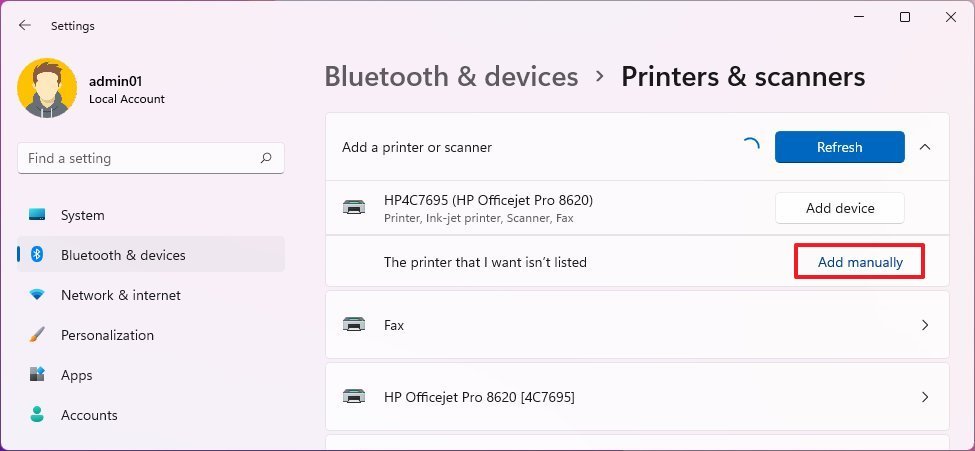
- Выберите параметр Добавить принтер, используя адрес TCP/IP или имя хоста.

- Нажмите кнопку «Далее».
- Выберите параметр «Устройство TCP/IP» в раскрывающемся меню «Тип устройства».
- Подтвердите IP-адрес принтера в поле «Имя хоста или IP-адрес» — например, 10.1.4.128.
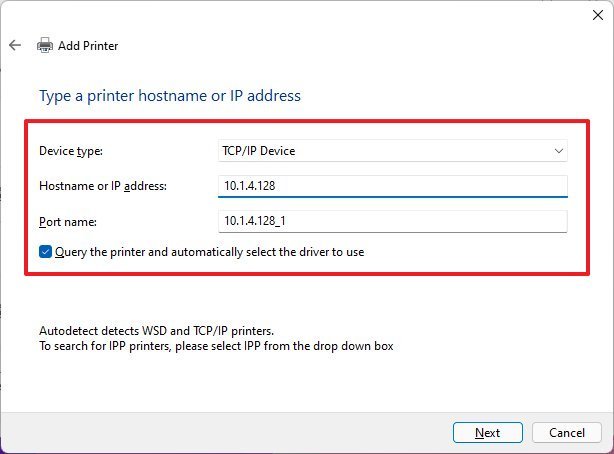 Подсказка: эту информацию можно найти на встроенном экране устройства. Тем не менее, вам может потребоваться проверить веб-сайт поддержки вашего производителя для получения более подробной информации.
Подсказка: эту информацию можно найти на встроенном экране устройства. Тем не менее, вам может потребоваться проверить веб-сайт поддержки вашего производителя для получения более подробной информации. - (Необязательно) Используйте оставьте имя по умолчанию в поле «Имя порта».
- Установите флажок Запросить принтер и автоматически выберите драйвер для использования (рекомендуется).
- Нажмите кнопку «Далее».
- Нажмите кнопку «Центр обновления Windows» (если применимо).
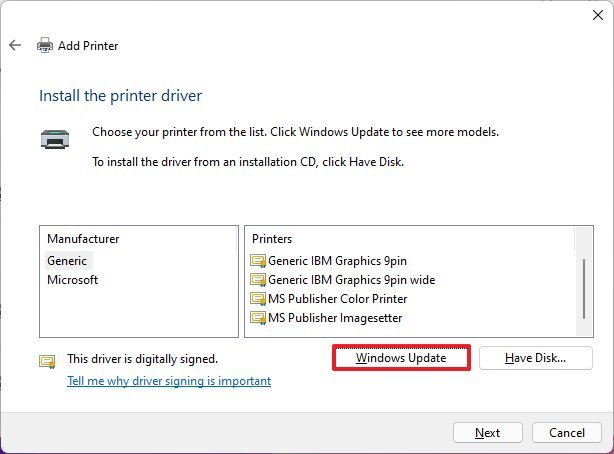
- Выберите марку принтера слева.
- Выберите модель принтера справа.
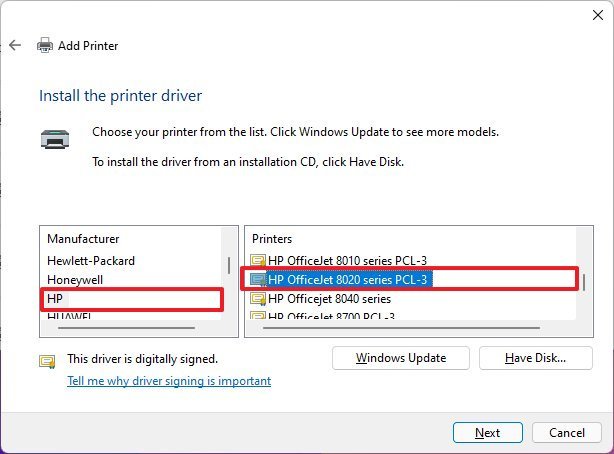
- Нажмите кнопку «Далее».
- (Необязательно) Подтвердите имя принтера.
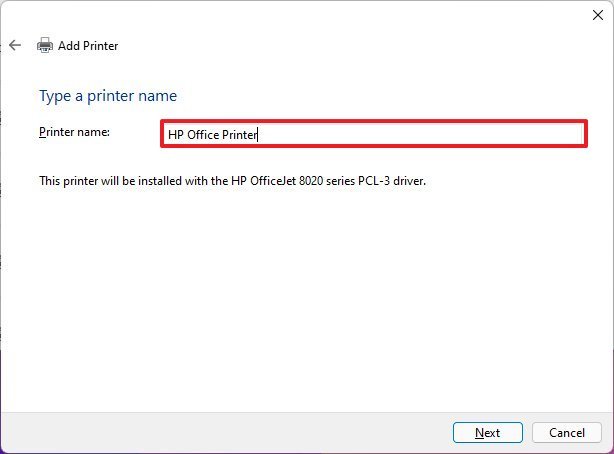
- Нажмите кнопку «Далее».
- Выберите параметр Не предоставлять общий доступ к этому принтеру.
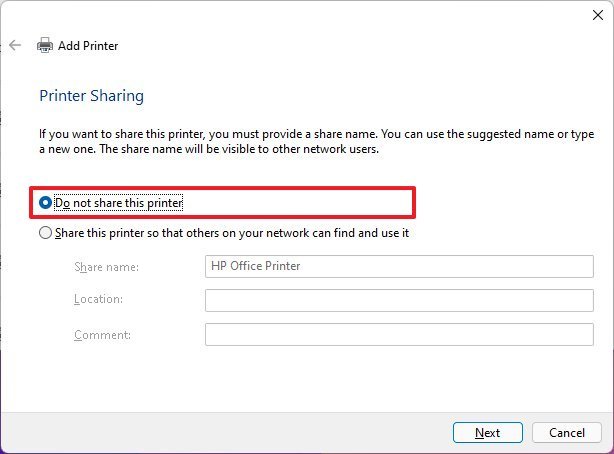
- Нажмите кнопку «Далее».
- Нажмите кнопку «Распечатать тестовую страницу», чтобы убедиться, что устройство работает.
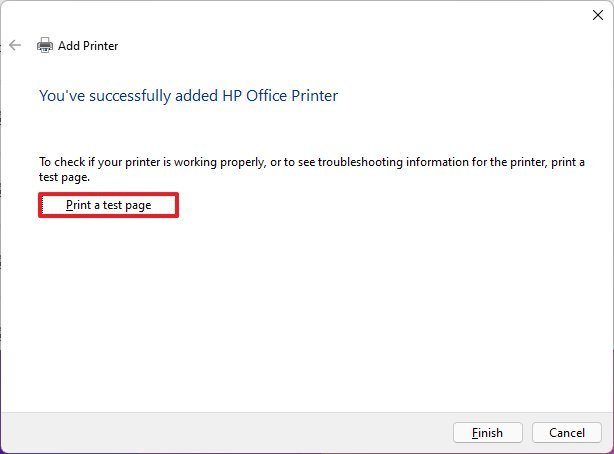
- Нажмите кнопку Готово.
После выполнения этих шагов сетевой принтер будет установлен на компьютер.
Установить локальный принтер
Чтобы установить принтер с помощью параллельного или последовательного кабеля, выполните следующие действия.
- Открыть настройки.
- Нажмите Bluetooth и устройства.
- Щелкните параметр Принтеры и сканеры.

- Нажмите кнопку Добавить устройство.
- Нажмите «Добавить вручную».
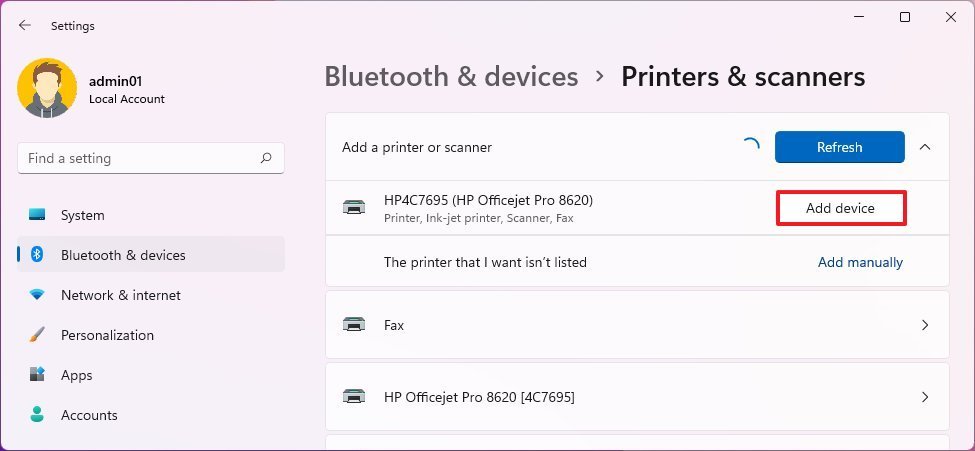
- Выберите параметр Добавить локальный принтер или сетевой принтер с ручными настройками.
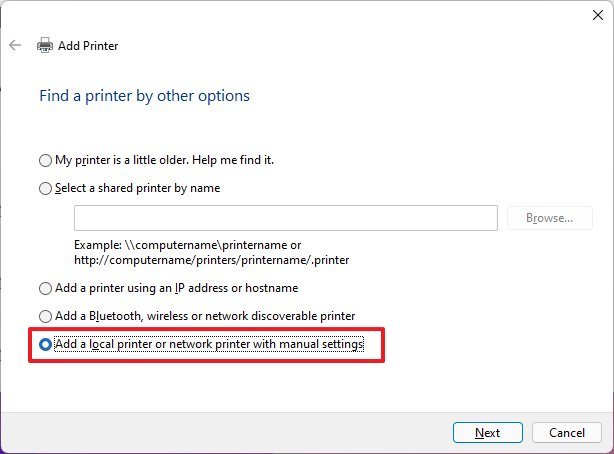
- Нажмите кнопку «Далее».
- Выберите порт принтера в раскрывающемся меню «Использовать существующий порт».
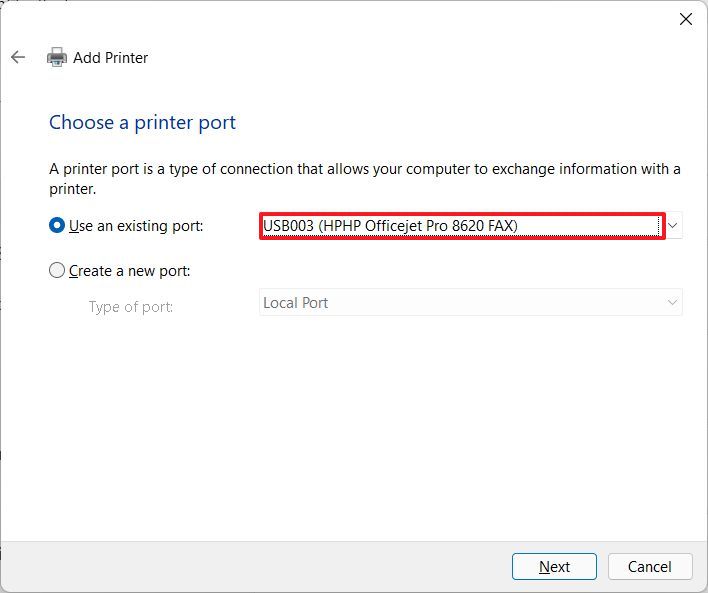 Краткое примечание. Если вы используете USB-кабель, выберите вариант USB. Если вы используете параллельный кабель с адаптером «DB-25», выберите порт LPT1.
Краткое примечание. Если вы используете USB-кабель, выберите вариант USB. Если вы используете параллельный кабель с адаптером «DB-25», выберите порт LPT1. - Нажмите кнопку «Далее».
- Нажмите кнопку «Центр обновления Windows» (если применимо).
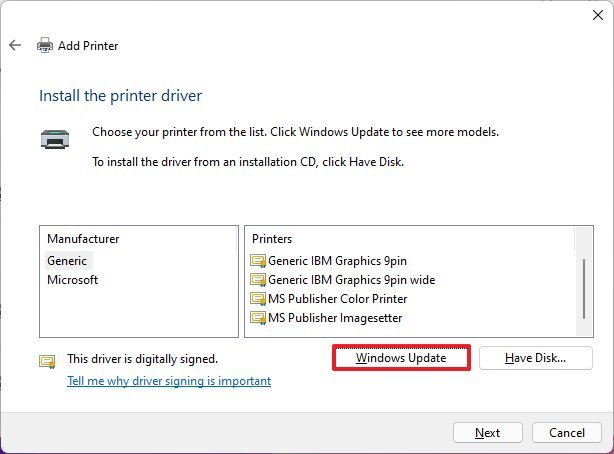
- Выберите марку принтера слева.
- Выберите модель принтера справа.
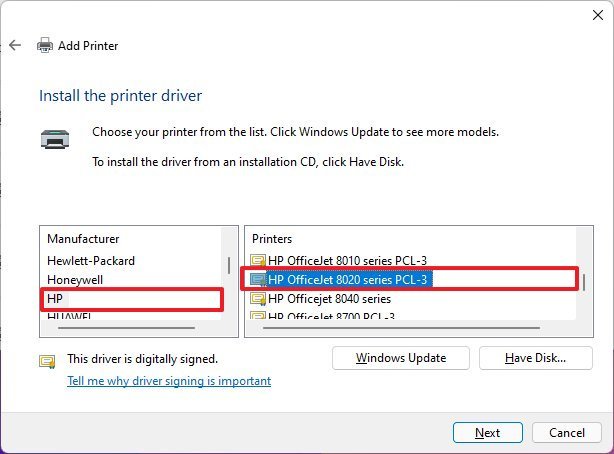
- Нажмите кнопку «Далее».
- (Необязательно) Подтвердите имя принтера.
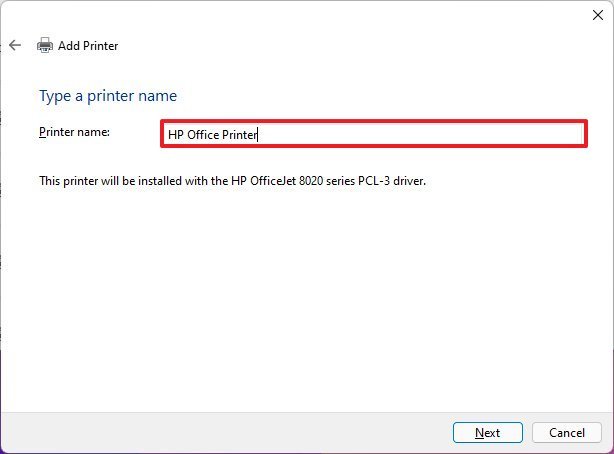
- Нажмите кнопку «Далее».
- Выберите параметр Не предоставлять общий доступ к этому принтеру.
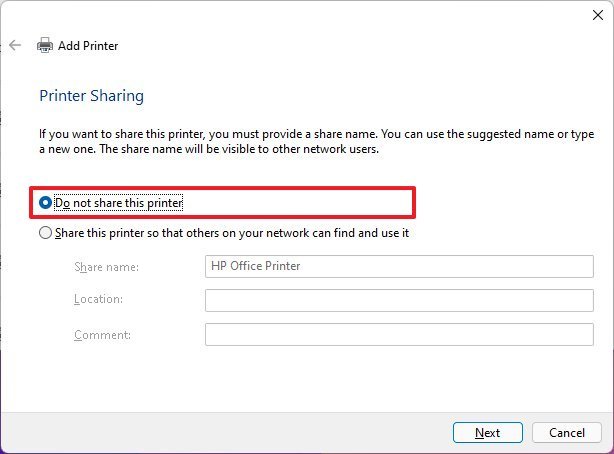
- Нажмите кнопку «Далее».
- Нажмите кнопку «Распечатать тестовую страницу», чтобы убедиться, что устройство работает.
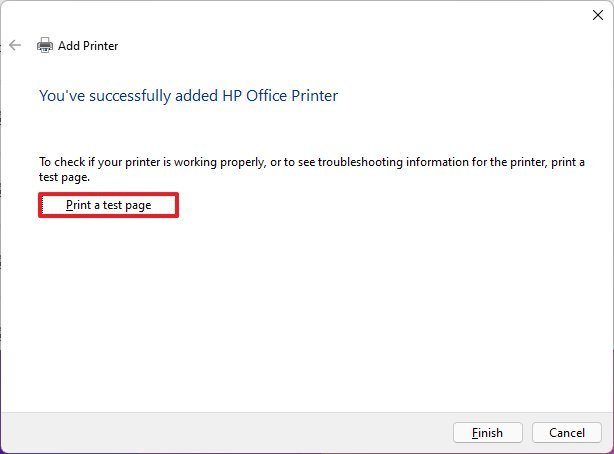
- Нажмите кнопку Готово.
После выполнения этих шагов старый принтер должен быть установлен и готов к печати в Windows 11.
При использовании автоматической настройки Windows 11 установит базовый драйвер для принтера. Если вам необходимо воспользоваться расширенными функциями (если применимо), вам может потребоваться добавить принтер с помощью программного обеспечения производителя.
Дополнительные ресурсы Windows
Если вы используете Windows 10 вместо 11 и у вас есть вопросы об этом программном обеспечении, ознакомьтесь с нашим руководством по Windows 10. В противном случае наслаждайтесь печатью на новом подключенном принтере!
Источник: okdk.ru
Поиск драйверов, приложений и обновлений для принтеров HP
Загрузите и установите драйверы, приложения и полезное программное обеспечение печати и сканирования для вашего принтера HP. Кроме того, найдите обновления, которые могут включать улучшения производительности, исправление ошибок и новые функциональные возможности.
Рекомендуемые драйверы, приложения и обновления HP
Используйте эти рекомендуемые варианты для загрузки драйверов печати, установки приложения HP Smart, а также поиска дополнительного программного обеспечения и обновлений для принтера.
- Приложение HP Smart. Включает в себя инструменты для печати, сканирования, проверки уровня чернил и настройки принтера для работы в беспроводной сети. Дополнительные сведения см. в документе Настройка принтера HP (приложение HP Smart).
- Полнофункциональные драйверы (для компьютеров Windows и Mac): 123.hp.com (на английском языке) это удобная служба загрузки и установки драйвера печати и программного обеспечения HP. Драйвер предоставляет пошаговые инструкции для подключения к сети и подсоединения кабелей, а также включает в себя программное обеспечение HP Scan.
- Полнофункциональные и базовые драйверы, программное обеспечение принтера и обновления (Windows, Mac и Linux): Загрузки ПО и драйверов HP публикуются любые доступные драйверы, дополнительное программное обеспечение для печати и сканирования, а также обновления микропрограмм для большинства принтеров и версий операционных систем компьютеров.
- Приложение HP Print для Chrome (Chromebooks): установите HP Print для Chrome (на английском языке), чтобы настроить печать через интерфейс USB и беспроводную печать в браузере Google Chrome. Для печати с помощью этого приложения не требуется загружать драйверы печати или программное обеспечение с веб-сайта HP или Google.
- Обновление микропрограммы принтера: см. документ Обновление микропрограммы на принтере HP, в котором приведены пошаговые инструкции по выполнению обновления непосредственно с принтера или загрузке и установке микропрограммы через компьютер.
Приложения и решения для мобильной печати (Android, Apple iOS)
Установите приложение или подключаемый модуль HP для настройки принтера со смартфона или планшетного ПК, а также для использования Apple AirPrint.
- Приложение HP Smart. Откройте 123.hp.com (на английском языке) для установки приложения на смартфон или планшетный ПК Android или Apple. Приложение включает в себя инструменты для печати, сканирования, проверки уровня чернил и настройки принтера для работы в беспроводной сети.
- Подключаемый модуль HP Print Service (Android). См. Настройка принтера HP (Android), чтобы получить подключаемый модуль и подключиться к принтеру.
- AirPrint. См. Настройка принтера HP (Apple AirPrint для iPhone, iPad), чтобы получить дополнительные сведения о встроенном решении для печати Apple для iOS и iPadOS.
Встроенные драйверы и решения для печати (Windows, Mac)
Драйверы печати и сканирования для большинства принтеров HP устанавливаются автоматически при подсоединении кабеля USB или добавлении подключенного к сети принтера на ваш компьютер.
- Windows. Дополнительные сведения см. в документе Настройка принтера HP (драйвер, встроенный в Windows).
- macOS. Дополнительные сведения см. в документе Настройка принтера HP (Apple AirPrint для Mac).
Ответы на часто задаваемые вопросы
Остались вопросы? Ознакомьтесь с дополнительной справочной информацией и ответами на вопросы.
Почему не удается установить подключение к принтеру с поддержкой работы в беспроводной сети или выполнить печать по сети?
Проверьте наличие проблем с сетью и требования к настройке, если не удается обнаружить принтер во время установки программного обеспечения или выполнить задания печати по беспроводной сети.
- Проблемы с подключением к сети. Переместите принтер и компьютер или мобильное устройство ближе к беспроводному маршрутизатору, а затем проверьте, не улучшилось ли качество сигнала. Попробуйте открыть какой-либо веб-сайт, чтобы проверить, работает ли подключение к Интернету должным образом. Если сеть Wi-Fi работает медленно или нестабильно, перезапустите маршрутизатор, отсоединив кабель питания, подождав 15 секунд и подключив его обратно.
- Принтер выключен или находится в спящем режиме. Коснитесь меню панели управления или нажмите кнопку питания , чтобы вывести принтер из спящего режима и перевести его в состояние готовности. Иногда состояние принтера может отображаться как «Отключен», когда на самом деле он готов к работе.
- Проверка состояния подключения принтера к сети. Убедитесь, что сигнал беспроводной связи включен, а принтер подключен к той же сети, что и компьютер или мобильное устройство. Если принтер оснащен индикатором рядом со значком или кнопкой беспроводной связи , убедитесь, что он включен. Если он выключен или мигает, принтер отключен от сети.
- Повторное подключение принтера к сети.
- Принтеры с сенсорными экранами. Откройте Мастер настройки беспроводного подключения в меню Беспроводная связь , Параметры или Настройка сети . Выберите имя сети, а затем введите пароль для установления подключения.
- Принтеры без сенсорных экранов. Нажмите и удерживайте кнопку беспроводной связи на принтере, пока не начнет мигать индикатор. В течение двух минут нажмите и удерживайте кнопку WPS на маршрутизаторе. Индикатор на принтере перестает мигать после установления подключения.
Что делать, если установка драйвера не устранила проблему с моим принтером?
Если возникает проблема со сканированием или печатью, например неудовлетворительное качество отпечатков, проблемы с подключением к беспроводной сети или отображается ошибка, обновление драйвера или принтера может не устранить эту проблему.
Перейдите на сайт Служба поддержки клиентов HP , введите название и номер модели принтера, затем выполните поиск или просмотрите документ, связанный с возникшей проблемой.
Какие типы драйверов и приложений содержатся в разделе «Загрузка ПО и драйверов HP»?
Компания HP может предоставлять для вашего принтера несколько драйверов или приложений. Воспользуйтесь этим руководством, чтобы определить, что следует установить.
Полнофункциональный драйвер или драйвер из комплексного решения. Рекомендуется, если вы хотите использовать максимальные возможности вашего принтера HP. Содержит пошаговые инструкции по установке и подключению наряду с инструментами для управления параметрами принтера, проведения обслуживания и проверки уровня чернил. поставляется с дополнительными программными опциями.
Базовый драйвер. Решение, содержащее только драйвер и обеспечивающее базовые функциональные возможности принтера, включая поддержку большинства приложений Windows, Mac, а также сторонних приложений. Меньший размер файла способствует более быстрой загрузке и подходит для большинства ПК, которые не соответствуют минимальным требованиям для полнофункционального драйвера.
Приложение HP Easy Start (Mac). Приложение для установки драйверов упрощает загрузку и установку на большинстве версиях ОС Mac. Оно находит и устанавливает самый подходящий из доступных драйверов и программного обеспечения, а также помогает вам в настройке.
Драйвер Plug and Play. Автоматически устанавливает драйвер принтера и порт USB, а также обеспечивает базовые функциональные возможности принтера.
Резидентный драйвер. Использует компьютер для обработки определенных заданий печати, которые обычно обрабатывает принтер.
Драйвер PostScript. Благодаря поддержке принтером программного обеспечения Adobe PostScript стало возможным создавать высококачественные графические изображения и обрабатывать множество печатных шрифтов.
Драйвер PCL6 USB. Предоставляет базовые функциональные возможности на нескольких принтерах HP без загрузки отдельных драйверов для каждого принтера.
Источник: support.hp.com
Где найти устройства и принтеры в windows 8

Некоторым пользователям иногда требуется настроить конфигурацию принтера. Перед выполнением этой процедуры следует отыскать оборудование на компьютере. Конечно, достаточно просто заглянуть в раздел «Устройства и принтеры», но определенное оборудование там не отображаются по разным причинам. Далее мы поговорим о том, как осуществить поиск печатной периферии, подключенной к ПК, четырьмя способами.
Ищем принтер на компьютере

Сначала нужно соединить аппаратуру с ПК, чтобы он стал видимым для операционной системы. Сделать это можно разными методами, в зависимости от функциональности девайса. Самыми популярными считаются два варианта – подключение посредством USB-разъема или сети Wi-Fi.
Детальные инструкции по этим темам вы найдете в других наших статьях по следующим ссылкам: Далее происходит процесс инсталляции драйвера, чтобы устройство корректно отображалось в Виндовс и нормально функционировало. Всего доступно пять вариантов выполнения данной задачи. Все они требуют от пользователя произведения определенных манипуляций и подходят в разных ситуациях. Ознакомьтесь с материалом, что указан ниже — там вы отыщете развернутое руководство по всем возможным способам.
Теперь, когда принтер соединен и установлены драйверы, можно переходить к самой процедуре нахождения его на ПК. Как уже было сказано выше, приведенные рекомендации будут полезны в тех случаях, когда периферия по каким-то причинам не отображается в разделе «Устройства и принтеры», переместиться к которой можно через «Панель управления».
Способ 1: Поиск в сети
Чаще всего нахождением принтеров на компьютере интересуются юзеры, которые работают в домашней или корпоративной сети, где все оборудование соединено посредством Wi-Fi или LAN-кабеля. В такой ситуации оно осуществляется следующим образом:
-
Через окно «Компьютер» в разделе «Сеть» выберите необходимый ПК, который соединен с вашей локальной группой.
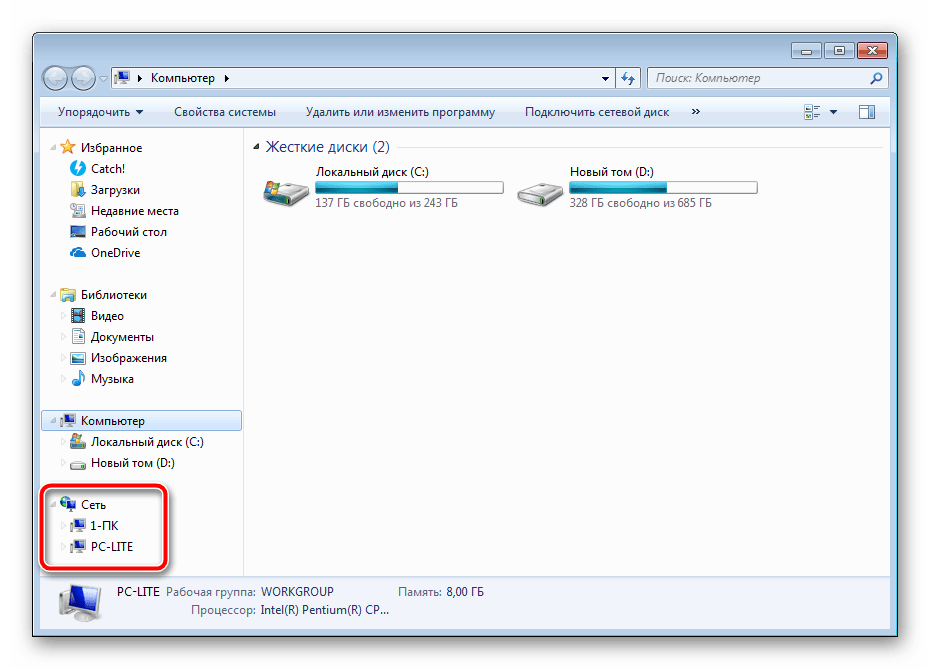
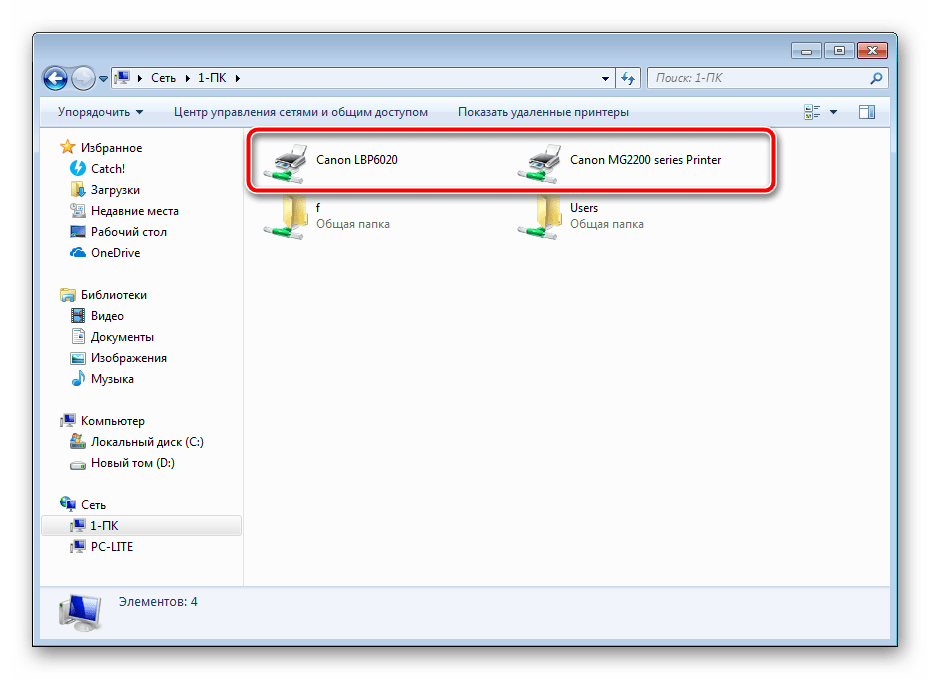 Дважды кликните ЛКМ, чтобы перейти в меню работы с девайсом. Там вы можете просмотреть очередь печати, добавить в нее документы и настроить конфигурацию.
Дважды кликните ЛКМ, чтобы перейти в меню работы с девайсом. Там вы можете просмотреть очередь печати, добавить в нее документы и настроить конфигурацию. 
Если вы хотите, чтобы данное оборудование отображалось в списке на вашем ПК, нажмите на нем ПКМ и выберите пункт «Подключить». 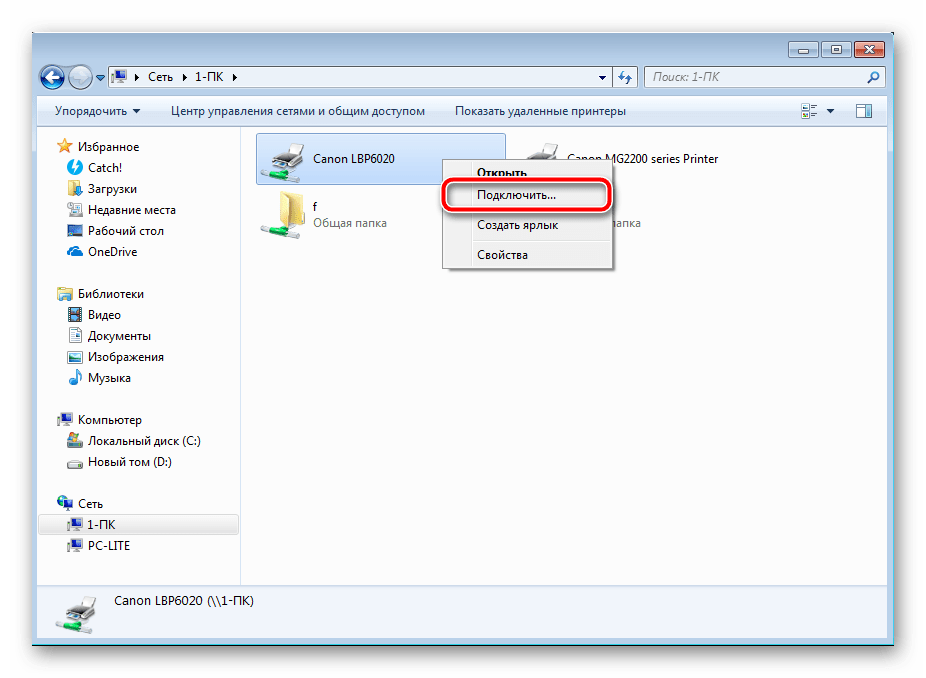 Используйте функцию «Создать ярлык», чтобы постоянно не переходить к параметрам сети для взаимодействий с принтером. Ярлык будет добавлен на рабочий стол.
Используйте функцию «Создать ярлык», чтобы постоянно не переходить к параметрам сети для взаимодействий с принтером. Ярлык будет добавлен на рабочий стол.
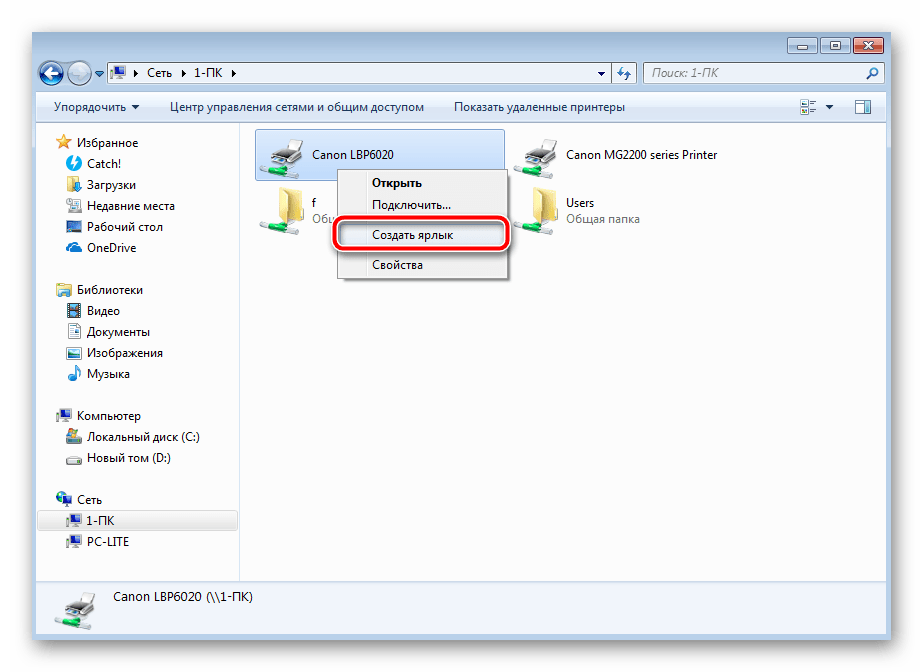 Таким методом вам доступно нахождение всех девайсов, соединенных с вашей локальной группой. Полное управление ими возможно только с учетной записи администратора. О том, как зайти в ОС через нее, читайте в другой нашей статье по ссылке ниже.
Таким методом вам доступно нахождение всех девайсов, соединенных с вашей локальной группой. Полное управление ими возможно только с учетной записи администратора. О том, как зайти в ОС через нее, читайте в другой нашей статье по ссылке ниже.
Способ 2: Поиск в программах
-
Откройте «Меню» и перейдите в раздел «Печать».
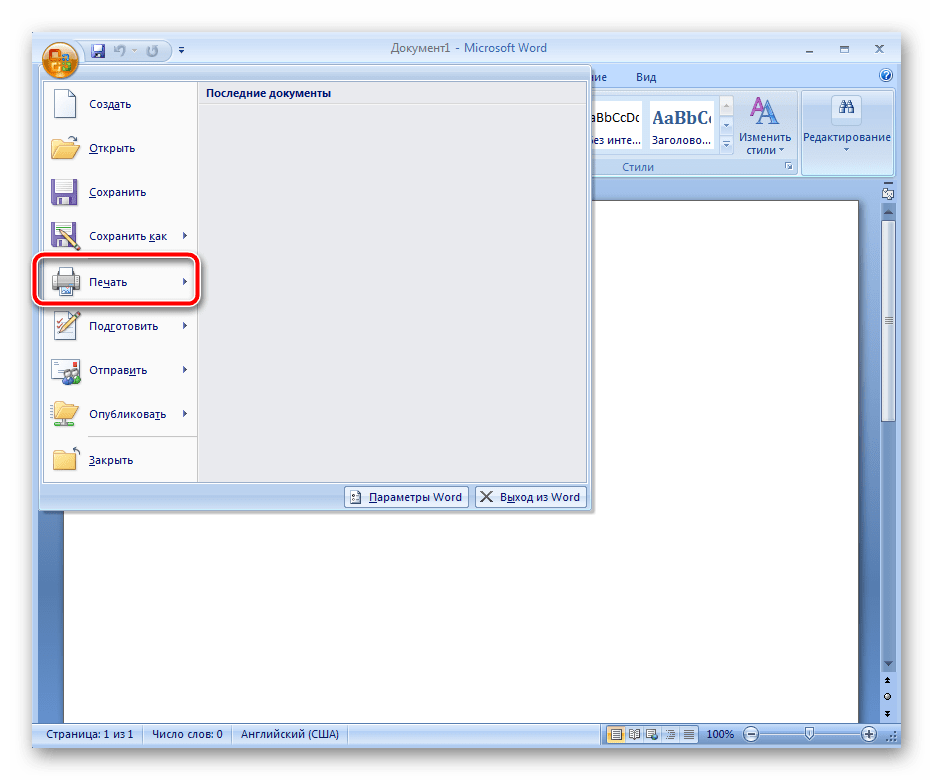 Нажмите на кнопку «Найти принтер».
Нажмите на кнопку «Найти принтер». 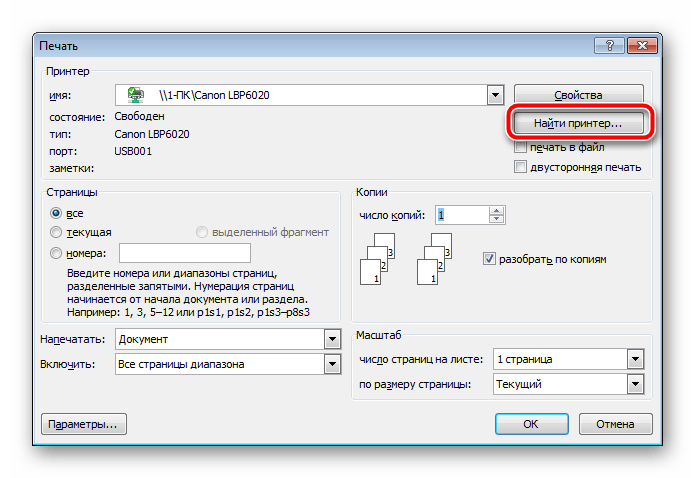 Перед вами отобразится окно «Поиск: Принтеры». Здесь вы можете задать предварительные параметры поиска, например, указать место, выбрать имя и модель оборудования.
Перед вами отобразится окно «Поиск: Принтеры». Здесь вы можете задать предварительные параметры поиска, например, указать место, выбрать имя и модель оборудования.
После завершения сканирования вы увидите список всей найденной периферии. Выделите необходимый девайс и можете переходить к работе с ним.
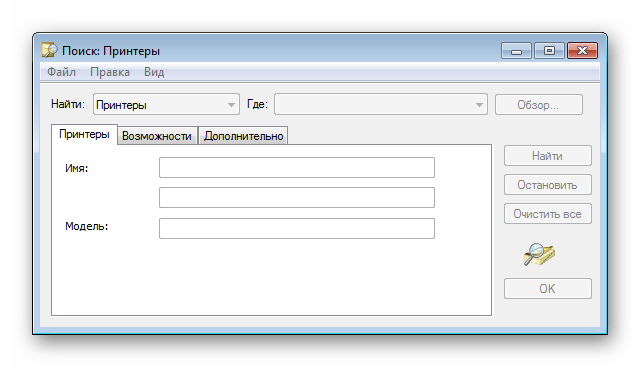 Поскольку поиск осуществляется не только на вашем компьютере, но и на всех других, подключенных к одной локальной сети, для сканирования задействуется доменная служба «Active Directory». Она проверяет IP-адресы и использует дополнительные функции ОС. В случае неправильных настроек или сбоев в работе Виндовс AD может быть недоступна. Вы узнаете об этом из соответствующего уведомления. С методами решения возникшей проблемы ознакомьтесь в другой нашей статье.
Поскольку поиск осуществляется не только на вашем компьютере, но и на всех других, подключенных к одной локальной сети, для сканирования задействуется доменная служба «Active Directory». Она проверяет IP-адресы и использует дополнительные функции ОС. В случае неправильных настроек или сбоев в работе Виндовс AD может быть недоступна. Вы узнаете об этом из соответствующего уведомления. С методами решения возникшей проблемы ознакомьтесь в другой нашей статье. 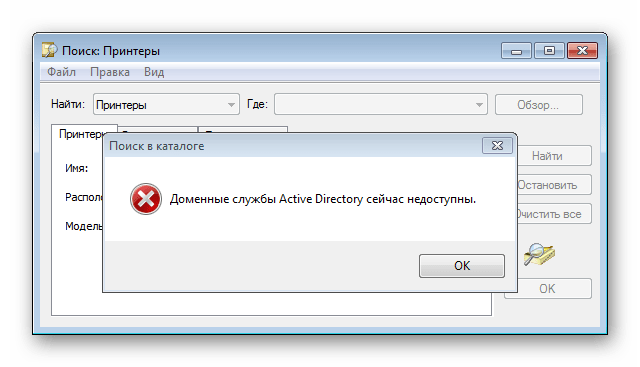
Способ 3: Добавление устройства
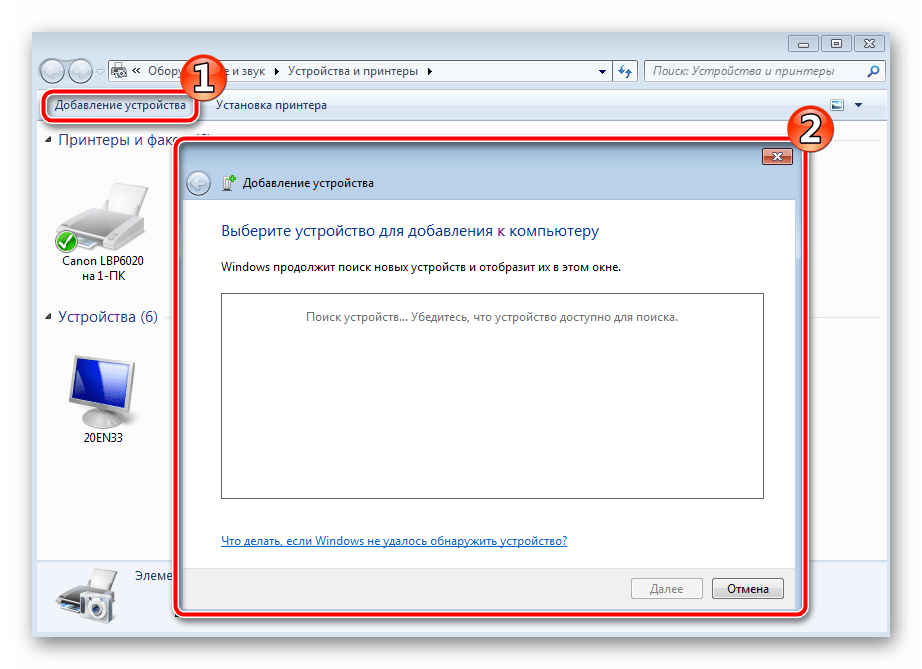
Если самостоятельно не удается найти соединенное печатное оборудование, доверьте это дело встроенному инструменту Windows. Вам достаточно будет перейти в «Панель управления», выбрать там категорию «Устройства и принтеры». В открывшемся окне вверху найдите кнопку «Добавление устройства». Перед вами появится Мастер добавления.
Ожидайте завершения сканирования и следуйте инструкциям, отобразившимся на экране. Перед началом данной процедуры обязательно убедитесь в том, что принтер правильно подсоединен к компьютеру и включен.
Способ 4: Официальная утилита производителя

Некоторые компании, занимающиеся разработкой принтеров, предоставляют пользователям собственные утилиты, позволяющие работать с их периферией. В список этих производителей входят: HP, Epson и Samsung. Для выполнения такого способа вам нужно перейти на официальный сайт компании и отыскать там утилиту.
Загрузите ее на компьютер, установите, после чего осуществите подключение и дождитесь обновления списка устройств. Такая вспомогательная программа позволяет управлять оборудованием, обновлять его драйверы, узнать основную информацию и следить за общим состоянием. Сегодня мы детально рассмотрели процедуру нахождения принтера на ПК. Каждый доступный способ подойдет в разных ситуациях, а также требует от пользователя выполнения определенного алгоритма действий. Как видите, все варианты достаточно легкие и справится с ними даже неопытный юзер, не обладающий дополнительными знаниями и навыками.
Процедура установки принтера на Windows 8
Установка и настройка нового принтера в Windows 8, как правило, происходит в автоматическом режиме: в операционной системе хранятся драйверы для значительного количества моделей периферийных устройств, накопителей и прочего оборудования. Но часто бывает, что, приобретя новый принтер, или при попытке использовать старый девайс новая Windows отказывается установить драйверы для управления его функционированием. Рассмотрим, что делать в таком случае, а также ознакомимся с процессом инсталляции сетевого принтера.
Скачиваем драйвер с официального ресурса
- Определяемся с моделью устройства.
Изучаем надписи на корпусе, в руководстве или гарантийном талоне и, используя полученную информацию, ищем официальный сайт поддержки девайса.
- Заходим в раздел сайта, откуда можно скачать драйвер.
- Используя встроенную поисковую систему или набор выпадающих меню, находим программное обеспечение для своего принтера.

- Из выпадающего списка выбираем Windows 8 требуемой разрядности.


- Запускаем загруженный exe-файл и следуем инструкциям, приняв условия лицензионного соглашения.
- Перезагружаем Windows.
Используем Центр обновления
Следующим средством Windows 8, позволяющим установить принтер, является «Центр обновления».
- Запускаем его любым известным путем (через «Пуск», поисковую строку, иконку в трее).

- Кликаем по кнопке «Поиск обновлений» и дожидаемся окончания процесса.

- Разрешаем загрузку и установку найденных обновлений, особенно, если драйвер для принтера входит в их число.
- Перезагружаем компьютер.
Ручная инсталляция
Установив программное обеспечение для управления проблемным принтером, перейдем к инсталляции сетевого устройства.
- Заходим в «Панель управления» через Charms.

- Идем в «Устройства и принтеры».

- В главном меню окна жмем «Добавить принтер».

- Жмем по отмеченной на скриншоте ссылке.

- Добавляем локальный девайс.

- Создаем новый локальный порт.

- Заходим в «Сеть» и копируем путь к удаленному оборудованию.
Сначала копируем путь к целевому компьютеру, как показано ниже, затем через «\» вводим название устройства, скопированное из окна расшаренных ресурсов удалённого компьютера.

- В окно с формой ввода порта вводим путь сетевого принтера. Он будет иметь следующий вид: «\TALGAT\hplj2015».
- Выбираем драйвер принтера, к которому имеем общий доступ, из списка присутствующих на компьютере или жмем «Установить с диска…» и задаем путь к расположенному на компьютере драйверу.

- Дожидаемся инсталляции устройства и открываем к нему общий доступ, дабы другие юзеры в сети смогли воспользоваться расшаренным оборудованием.

Имя ресурса можете вводить любое или же оставить предлагаемое Windows.
После этого в списке подключенных устройств появится новое – установленный сетевой принтер, подключенный к компьютеру одного из пользователей сети, скорее всего к ПК вашего системного администратора или сотрудника. Если необходима его настройка, например, установка в качестве принтера по умолчанию, заходим в пункт панели управления «Устройства и принтеры», где при помощи контекстного меню пиктограммы устройства задаем параметры его функционирования.
Установка принтеров в Windows 8.1
Windows 8.1 очень аккуратно работает с принтерами (и другими сетевыми устройствами), так как до сих пор не работала ни одна другая версия Windows. Если эти устройства существуют, и Windows 8.1 видит их в сети, установка произойдет автоматически.
Это означает, что при первой попытке напечатать документ, Вы, скорее всего, увидите, что Ваш сетевой принтер уже в списке. Windows 8.1 с помощью Windows Update ищет необходимые драйвера и устанавливает устройства в фоновом режиме. Обычно, Вы просто подключаете свой принтер, а об установке заботится сама Windows 8.1.
Однако, Windows 8.1 не сможет установить принтер, если драйвера к нему не включены в Windows 8.1 или не доступны на Windows Update. В таком случае необходимо удалить и переустановить принтер. В Windows 8.1 имеется два основных способа установки принтеров и других устройств, самый простой из которых – использование настроек ПК.
Откройте панель «Настройки ПК» и перейдите к «ПК и устройства», затем «Устройства». Здесь Вы увидите список всех установленных устройств, но вверху окна имеется кнопка «Добавить устройство». Щелчок или касание этой кнопки запускает автоматическое обнаружение Windows 8.1 новых аппаратных средств.
Установка новых принтеров в настройках ПК.
Если Вы хотите большего контроля над установкой принтера, или если принтер в «Настройках ПК» не обнаруживается, можно открыть панель «Устройства и принтеры». Введите на стартовом экране «устройства», и просмотрите, в результатах поиска, все найденные устройства и принтеры.
Окно «Устройства и принтеры».
Внимание. Чтобы удалить принтер или другое устройство в панели «Устройства и принтеры» (возможно, потому что драйвер не установился должным образом), щелкните правой кнопкой по нужному устройству и выберите опцию «Удалить устройство».
Добавить принтеры в Windows 8.1, в панели «Устройства и принтеры», можно двумя способами. Щелкнуть по ссылке «Добавить устройство» на панели инструментов вверху окна, или выбрать «Добавить принтер», работают оба способа.
Первоначально, эти опции работают одинаково, хотя и выглядят немного по-разному. Обе опции поиска сетевых принтеров и других устройств покажут их. Основное их отличие в установке драйвера для аппаратных средств.
Диалоговое окно добавления устройств и принтеров в Windows 8.1.
Добавление принтера с помощью «Добавить принтер».
В диалоговом окне «Добавление устройств», Windows 8.1 устанавливает наилучший, по ее мнению, имеющийся драйвер для этих аппаратных средств.
Внимание. Если Windows 8.1 ранее нашел Ваш принтер самостоятельно и установил его с неправильным драйвером, он переустановит тот же самый неправильный драйвер.
Если принтер автоматически не находится, щелкните по ссылке «Что делать если Windows не обнаружил устройство», откроется окно справки в котором Вам подскажут как решить эту проблему.
Второй вариант диалоговое окно «Добавить принтер», возможно, самый полезный метод установки всех принтеров (кроме самых трудных).
Если принтер автоматически не находится, можно щелкнуть по «Моего принтера нет в списке», и активировать дополнительные опции инсталляции устройства.
Добавление принтера вручную.
В окне «Добавить принтер» есть следующие опции:
- Можно добавить принтер по его сетевому имени (обычно обеспечивается отделом ИТ).
- Можно добавить принтер по его IP-адресу (обнаруживается через минуту).
- Можно добавить принтер по Bluetooth.
- Можно сконфигурировать принтер вручную, в зависимости от расположения порта.
Внимание. Если Вы должны найти IP-адрес беспроводного принтера, это можно сделать в настройках самого принтера, на его дисплее. Точный способ получения IP-адреса ищите в руководстве пользователя принтера.
При прочих равных условиях, скорее всего IP-адрес или сетевое имя принтера Вы не знаете. Самый быстрый способ решения этой задачи — посмотреть конфигурацию принтера на другом компьютере. Это можно сделать в «Устройствах и принтерах» (в Windows 7 и Windows 8.1). Щелкните правой кнопкой по нужному принтеру и выберите «Свойства принтера». Под вкладкой «Порты» Вы увидите адрес принтера.
Изменение адреса принтера.
Внимание. Например, Вы хотите параллельно добавить более старое устройство. Выбрав «Добавление локального принтера или сетевого принтера с ручными настройками» Вы сможете выбрать для него LPT порт.
В домашней сети или сети малого бизнеса, найти IP принтера проще, хотя фактический метод зависит от Вашего маршрутизатора. Следующие шаги описывают общий подход:
- Открыть Internet Explorer.
- Получить доступ к входу в систему своего маршрутизатора, вводя 192.168.0.1 (иногда 192.168.1.1 или 192.168.2.1), и нажав «Enter».
- Войти в систему своего маршрутизатора под своим именем пользователя и паролем (если они — все еще заводские, их следует изменить!).
- Найти настройки LAN.
- Открыть настройки Ethernet.
- Найти имя своего сетевого принтера; его IP-адрес отображается как показано на рисунке.
Просмотр IP-адреса принтера в сети.
Внимание. Допустим Вам необходимо сбросить настройки своего маршрутизатора. В этом случае удалите и переустановите принтер на всех своих компьютерах заново, так как Windows привязывает драйвер к определенному IP-адресу. Чтобы обойти эту проблему, можно установить, в настройках маршрутизатора, принтер с статическим IP-адресом.
Источник: onecomp.ru